Manuale utente GarageBand
- Ciao
-
- Cos’è GarageBand?
-
- Informazioni di base sulle tracce
-
- Informazioni di base sui controlli intestazione traccia
- Disattivare l’audio delle tracce
- Mettere in assolo le tracce
- Impostare i livelli di volume delle tracce
- Impostare le posizioni panoramiche di una traccia
- Abilitare le tracce per la registrazione
- Attivare il monitoraggio di ingresso per tracce audio
- Bloccare le tracce
- Controllare il sincronismo con la traccia groove
- Annullare o ripristinare le modifiche in GarageBand
- Ottenere più suoni e loop
- Ottenere aiuto
-
- Informazioni di base sull’Editor
-
- Informazioni di base su “Editor audio”
- Modificare le regioni audio in “Editor audio”
- Quantizzare il sincronismo delle regioni audio
- Trasporre le regioni audio
- Correggere il tono delle regioni audio
- Modificare la nota e il sincroniscmo delle battute
- Riprodurre una regione audio all'inverso
- Impostare e spostare i marcatori Flex
-
- Informazioni di base su “Editor Piano roll”
- Aggiungere note in “Editor Piano roll”
- Modificare le note in “Editor Piano roll”
- Quantizzare il sincronismo di una nota in “Editor Piano roll”
- Trasporre le regioni in “Editor Piano roll”
- Rinominare le regioni MIDI in “Editor Piano roll”
- Usare l’automazione in “Editor Piano roll”
-
- Informazioni di base su “Editor Partitura”
- Visualizzare le tracce come notazione musicale
- Aggiungere note a una partitura
- Modificare le note nell’editor partitura
- Quantizzare il sincronismo delle note nell’editor partitura
- Rinominare le regioni MIDI nell’editor partitura
- Stampare la notazione musicale
-
- Panoramica sugli “Smart Control”
- Tipi di “Smart Control”
- Utilizzare “Transform Pad”
- Utilizzare l’Arpeggiatore
- Aggiungere e modificare i plugin di effetti
- Utilizzare effetti sulla traccia master
- Utilizzare i plugin “Audio Unit”
- Utilizzare l’effetto EQ
-
- Panoramica su amplificatori e pedali
-
- Panoramica su “Bass Amp Designer”
- Scegliere un modello di amplificatore per basso
- Creare un modello di amplificatore per basso personalizzato
- Utilizzare i controlli dell’amplificatore per basso
- Utilizzare gli effetti degli amplificatori per basso
- Scegliere e regolare la posizione del microfono per amplificatore per basso
- Utilizzare il direct box
- Modificare il flusso del segnale di Bass Amp Designer
- Confrontare uno “Smart Control” modificato con le relative impostazioni salvate
-
- Riprodurre una lezione
- Scegliere la sorgente di ingresso per la chitarra
- Personalizzare la finestra della lezione
- Vedere il risultato della lezione
- Misurare i progressi di volta in volta
- Rallentare la lezione
- Modificare il mixaggio di una lezione
- Visualizzare la notazione a pagina intera
- Visualizzare gli argomenti del glossario
- Esercitarsi sugli accordi della chitarra
- Accordare la chitarra in una lezione
- Aprire le lezioni nella finestra di GarageBand
- Ottenere altre lezioni di “Impara a suonare”
- Se il download della lezione non è terminato
-
- Informazioni di base sulla condivisione
- Condividere brani sull’app Musica
- Utilizzare iCloud con i progetti
- Utilizzare AirDrop per condividere brani
- Utilizzare MailDrop per condividere brani
- Condividere i brani su SoundCloud
- Utilizzare iCloud per condividere un progetto per iOS
- Esportare brani su disco
- Masterizzare un brano su un CD
- Abbreviazioni da tastiera di Touch Bar
- Glossario

Cercare Apple Loop personalizzati in GarageBand su Mac
Puoi creare loop Apple da registrazioni personali di strumenti software e audio. Quando crei un Apple Loop da una regione, il loop viene aggiunto alla libreria loop e compare nel browser loop, in modo da poterlo utilizzare in altri progetti.
In alcuni casi può essere necessario reindicizzare la libreria utente Apple Loop; per esempio, quando sposti i loop dalla cartella User Loops a un altro disco.
Creare un Apple Loop
In GarageBand sul Mac, trascina una regione di strumento software, audio o Drummer dall’area Tracce al browser loop.
Nella finestra di dialogo “Aggiungi regione alla libreria Apple Loop”, seleziona il testo nel campo Nome e inserisci un nuovo nome.
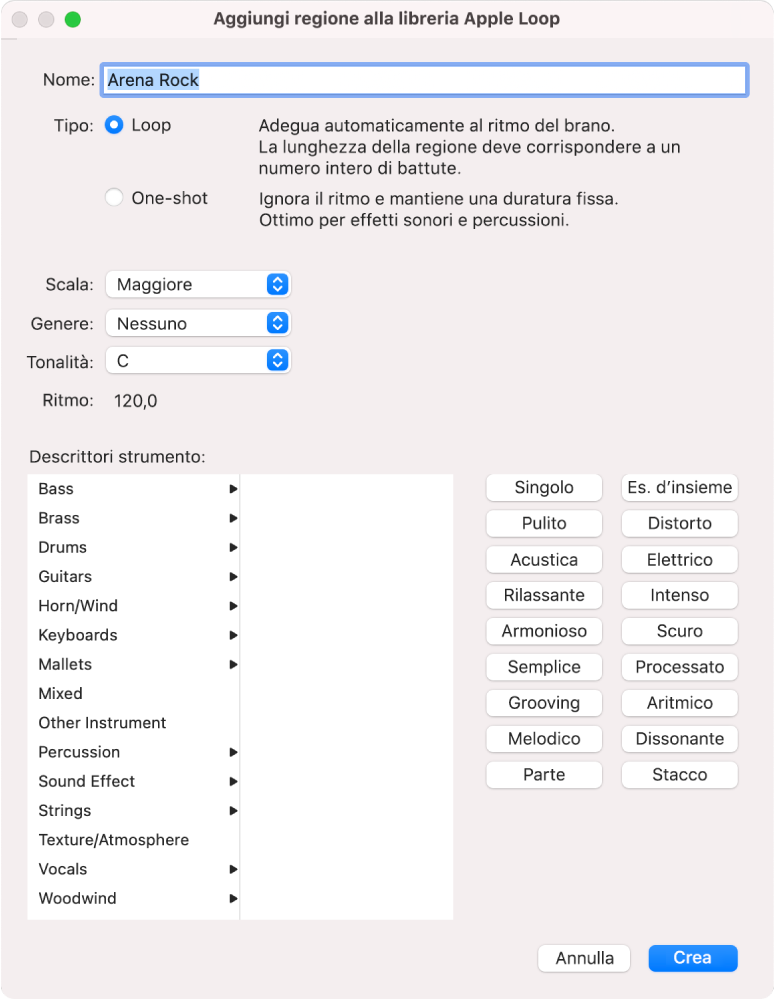
Scegli il tipo di scala per il loop dal menu a comparsa Scala.
Scegli il genere musicale per il loop dal menu a comparsa Genere.
Scegli una tonalità per il loop dal menu a comparsa.
Seleziona una categoria di strumenti dalla colonna a sinistra dell’elenco “Descrittori strumento”, quindi seleziona uno strumento dalla colonna a destra.
Fai clic sui pulsanti di stile corrispondenti al loop per aggiungere descrittori stile che semplifichino la ricerca.
Al termine, fai clic su Crea.
Il loop viene aggiunto al browser loop e all’indice dei loop. Puoi individuarlo utilizzando i menu o i pulsanti parole chiave oppure inserendo il nome nel campo di ricerca nella parte inferiore del browser loop e premendo A capo.
Aggiungere una regione alla libreria Apple Loops
In GarageBand sul Mac, seleziona un regione nell’elenco delle tracce.
Scegli File > Aggiungi regione alla libreria loop.
Reindicizzare la libreria utente Apple Loop
In GarageBand sul Mac, fai clic su Loop nella parte superiore del browser loop, quindi scegli “Reindicizza tutti i loop” dal menu a comparsa.